Ako prenášať do Firestick z počítača so systémom Windows
Rôzne / / March 11, 2022

Zrkadlenie počítača je skvelá možnosť, keď nemôžete nájsť nič na pozeranie v televízii alebo jednoducho hrať videohry na väčšej obrazovke. Amazon Fire TV a Fire Stick patria medzi najlepšie dostupné streamovacie zariadenia. Sú rýchle, cenovo dostupné a je radosť ich pravidelne používať. Zrkadlenie počítača so systémom Windows 10 do zariadenia Firestick vám môže pomôcť vyťažiť z neho viac. Málokto vie, ako urobiť okná odliate do firesticku z počítača. Pomocou niekoľkých jednoduchých krokov môžete naklonovať obrazovku systému Windows 10 priamo do televízora. V tomto článku vám prinášame užitočného sprievodcu, ktorý vás naučí, ako nastaviť Amazon fire stick zrkadlovo na Windows 10.

Obsah
- Ako prenášať do Amazon Firestick z Windows 10 PC
- Ako zmeniť veľkosť obrazovky vášho TV cez PC.
- Ako zmeniť režim zrkadlovej projekcie Amazon Fire stick
- Tip pre profesionálov: Ako opraviť Nemožno Kliknite na ikonu Connect Error
Ako prenášať do Amazon Firestick z Windows 10 PC
Fire TV je podporovaná iba s telefónmi Fire, tabletmi Fire a vybranými smartfónmi so systémom Android so systémom Jelly Bean alebo vyšším. Znamená to, že môžete replikovať obsah z rôznych stránok pomocou niekoľkých nástrojov a jednoduchých krokov. Na to, aby ste Windows PC odovzdali alebo zrkadlili na Amazon fire stick, budete potrebovať nasledujúce veci:
- Zariadenia Amazon Fire TV: Amazon vydal mnoho generácií zariadení Fire TV a Firestick, vrátane nových modelov optimalizovaných pre HD. Väčšina generácií hardvéru Fire údajne funguje so zrkadlením, zatiaľ čo niektorí používatelia hlásili problémy so zariadeniami prvej a druhej generácie.
- Hardvér pre Windows 10: Windows 10 beží na rôznych zariadeniach vrátane notebookov, stolných počítačov a tabletov. Microsoft vynaložil veľké úsilie, aby zabezpečil bezproblémový chod operačného systému aj napriek nainštalovanému hardvéru. Rovnaké postupy môžete použiť bez ohľadu na zariadenie, na ktorom je nainštalovaný systém Windows 10.
- Vysokorýchlostná sieť Wi-Fi: Ak chcete zrkadliť z jedného zariadenia do druhého, váš Fire TV aj Windows 10 musia byť pripojené k rovnakej sieti Wi-Fi. Táto funkcia je obmedzená na zobrazovanie vášho materiálu v televízii, ale to neznižuje jej hodnotu.
- Softvér a aplikácie: Zrkadlenie nevyžaduje žiadne aplikácie ani softvér. Potrebujete iba funkčné zariadenia s nainštalovanými príslušnými operačnými systémami.
Je ľahké zrkadliť Windows 10 alebo 11 na Fire TV Stick. Obidve najnovšie verzie systému Windows obsahujú vstavané funkcie prenášania. Výsledkom je, že metóda je jednoduchá a rýchla a všetko, čo musíte urobiť, je použiť Centrum akcií systému Windows.
1. Zapnite svoj Firestick a stlačte a podržte Domov tlačidlo na diaľkovom ovládači na niekoľko sekúnd.

2. Otvorí sa ponuka obsahujúca Spánok, nastavenie a Zrkadlenie. Vyberte Zrkadlenie. Po tomto Fire TV začne hľadať zariadenie na pripojenie.
3. Prejdite do pravého dolného rohu obrazovky počítača a kliknite na ikona upozornenia na vašom počítači so systémom Windows 10. Malo by to pripomínať pole textových správ s prázdnym obrysom alebo bez neho.

4. Kliknite Pripojte sa. Ak sú vaše Firestick a Windows zariadenie pripojené k rovnakej domácej sieti, Fire TV by sa mala objaviť na obrazovke Connect.

5. Vyberte si svoj Fire TV Stick zo zoznamu a Windows 10 začne proces zrkadlenia/castingu.
Poznámka: Ak nemôžete nájsť svoj Fire TV Stick, uistite sa, že je aktivovaná možnosť zrkadlenia na prenášanie na Firestick z počítača.
Prečítajte si tiež:Oprava Amazon Fire Tablet sa nezapne
Ako zmeniť veľkosť obrazovky vášho TV cez PC
Po prenesení systému Windows 10 sa vám môže stať, že zrkadlová obrazovka vášho televízora je malá alebo ťažko viditeľná. Dá sa to opraviť zmenou rozlíšenia na vašom notebooku/stolnom počítači so systémom Windows takto:
1. Stlačte tlačidlo Klávesy Windows + I súčasne otvoriť nastavenie.
2. Kliknite na systém ako je znázornené.
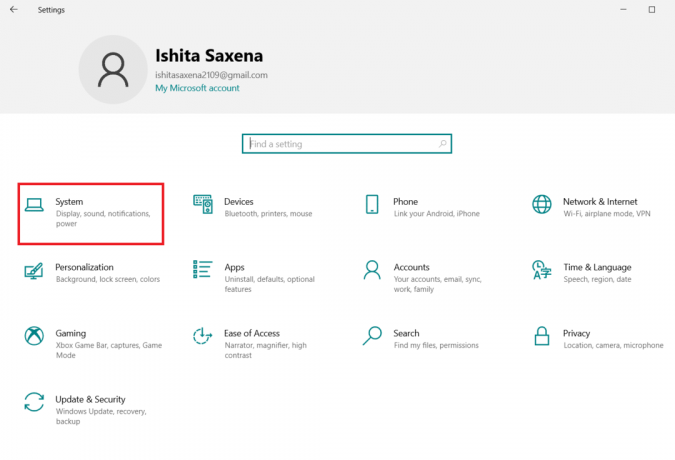
3. Ísť do Displej v ľavom paneli.

4. Ísť do Rozlíšenie displeja a uistite sa, že to nie je menej ako 1280×720. Začnite s (odporúčané) možnosť ako prvá.
Poznámka: Obrazovka môže blikať a zrkadlenie môže byť dočasne vypnuté, ale keď sa nastavenie ustáli, budete prenášať znova.

Prečítajte si tiež: Ako duplikovať obrazovku v systéme Windows 10
Ako zmeniť režim zrkadlovej projekcie Amazon Fire stick
Počas prenášania PC do Firesticku uvidíte obsah na obrazovke počítača aj na TV obrazovke. Ak to chcete zmeniť, nastavte Režim premietania do Iba druhá obrazovka na sledovanie obsahu výlučne v televízii.
Ak chcete zmeniť režim premietania,
1. Choďte na Upozornenia ikona ako predtým.

2. Kliknite Zmeňte režim premietania.
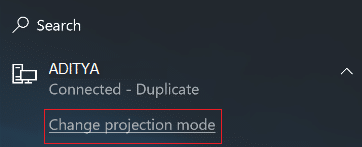
3. V nastaveniach režimu premietania uvidíte nasledujúce možnosti:
- Len obrazovka PC – Tento režim je len pre PC a nepodporuje premietanie.
- Rozšírené – Spolu s Amazon Firestick sa TV obrazovka používa ako sekundárny displej.
- Duplikát – Firestick bude zrkadliť presnú obrazovku počítača na TV.
Môžete si vybrať režim podľa svojich preferencií.
Prečítajte si tiež:Ako nastaviť 3 monitory na notebooku
Tip pre profesionálov: Ako opraviť Nemožno Kliknite na ikonu Pripojiť Chyba
WiDi alebo Funkcia bezdrôtového displeja nie je k dispozícii na všetkých počítačoch so systémom Windows. S najväčšou pravdepodobnosťou sa to týka používateľov, ktorí aktualizovali na Windows 8 alebo Windows 10 zo systému Windows 7. Pri tejto chybe budú možnosti na prenášanie a pripojenie k iným zariadeniam sivá a nedá sa vybrať. Aj keď máte nainštalovaný Windows 10, zrkadlenie, ako je popísané vyššie, nemusí na týchto počítačoch fungovať.
Tento problém môžete vyriešiť pomocou pomocou hardvéru tretích strán na pridanie funkcie WiDi do vášho počítača. Zariadenia Miracast sú jednoduchým a lacným riešením na zrkadlenie obsahu do vášho televízora. Teoreticky fungujú podobne ako Fire Stick tým, že poskytujú hardvérovú možnosť pripojenia k televízoru a prijímania obsahu z iných zariadení.
Jediný nevýhoda Miracast je nedostatok obsahu a ďalších funkcií. Takže ho používajte iba vtedy, ak váš Fire Stick nefunguje.
Nastavenie prijímača Miracast je jednoduché a môžete tak urobiť podľa týchto krokov:
1. Zapojte Vysielač a prijímač Miracast do vášho televízia ako Ohnivá palica.
2. Vyhľadajte jeho signál vo svojom Windows 10 PC a pripojte sa k nemu.
Prečítajte si tiež:Opravte, že Miracast nefunguje v systéme Windows 10
Často kladené otázky (FAQ)
Q1. Je možné preniesť vaše iOS zariadenia na Fire TV Stick?
Odpoveď: Ak máte zariadenie Apple, môžete použiť AirScreen. Ide o softvér tretej strany pre zariadenia so systémom iOS. Je úplne zadarmo a funguje ako bežná aplikácia na prenášanie. Musí byť nainštalovaný aj na Fire TV Stick.
Q2. Je možné preniesť obrazovku vášho zariadenia Android na Fire TV Stick?
Odpoveď: Áno, Android má veľa verzií, z ktorých každá ponúka trochu inú možnosť castingu nastavenie oddiele. V každom prípade, ak sa vyskytnú nejaké nezrovnalosti, budú menšie a dajú sa ľahko opraviť.
Odporúčané:
- Oprava nefunkčného videohovoru Microsoft Teams
- 8 najlepších aplikácií na zrkadlenie Fire TV
- Ako duplikovať obrazovku v systéme Windows 10
- Ako skontrolovať model monitora v systéme Windows 10
Dúfame, že vám tento návod pomohol a vy ste to dokázali preniesť alebo zrkadliť na Amazon Firestick z Windows 10 PC. Dajte nám vedieť, ktorá metóda sa vám osvedčila najlepšie. Ak máte nejaké otázky alebo návrhy, pokojne ich napíšte do sekcie komentárov.



